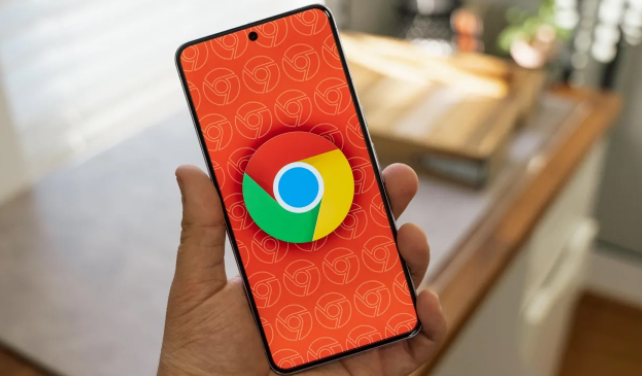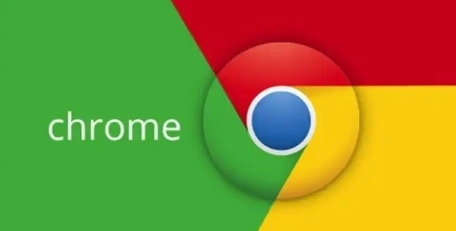
1. 常规缓存清理:打开Chrome浏览器,点击右上角的三个点,选择“设置”。在左侧菜单中点击“隐私与安全”,然后点击“清除浏览数据”。在弹出的窗口中,可以选择要清除的数据类型,包括浏览历史记录、下载记录、Cookie和其他网站数据以及缓存的图片和文件等。建议选择全部类型,以确保彻底清理缓存。同时,可以选择清理的时间范围,如“过去一小时”“过去一天”“过去一周”或“所有时间”等。点击“清除数据”按钮,浏览器就会开始清理缓存,完成后重新打开浏览器,再次访问网页时加载速度会有所提升。
2. 自动清理缓存设置:在Chrome的“设置”中,找到“高级”选项并展开,在“隐私与安全”部分,可以设置浏览器关闭时自动清理浏览数据。这样每次关闭浏览器时,它都会自动清除缓存、Cookie等数据,下次打开时就能以更清爽的状态加载网页,减少因缓存积累导致的加载缓慢问题。不过要注意,此设置可能会导致一些网站的登录状态无法保存,需要根据个人需求进行权衡。
3. 使用快捷键清理缓存:按下`Ctrl+Shift+Delete`(Windows/Linux)或`Command+Shift+Delete`(Mac)组合键,可以直接打开清除浏览数据的弹出窗口,快速进行缓存清理操作,无需通过菜单层层查找,更加便捷高效。
4. 清理特定网站的缓存和数据:如果在访问某个特定网站时发现加载速度特别慢,可能是该网站的缓存数据出现了问题。此时可以在“清除浏览数据”窗口中,勾选“Cookie和其他网站数据”选项,并选择“全部时间”范围,然后点击“清除数据”按钮。这样可以清除该网站在浏览器中存储的所有数据,包括缓存、Cookie等,重新访问该网站时,浏览器会重新下载相关数据,可能会使网站加载速度恢复正常。
5. 利用第三方插件辅助清理:在Chrome应用商店中有一些专门用于清理浏览器缓存和优化性能的插件,如“Clear Cache”等。安装这些插件后,可以通过插件提供的界面和功能,更加方便地清理浏览器缓存,并且有些插件还可以设置定时清理任务,定期自动清理缓存,保持浏览器的高性能状态。但要注意选择可靠、安全的插件,避免使用来路不明的插件导致安全问题。